Thiết lập tích hợp egaBotConn
1. Thiết lập thông tin cửa hàng
1.1 Tạo mới tích hợp
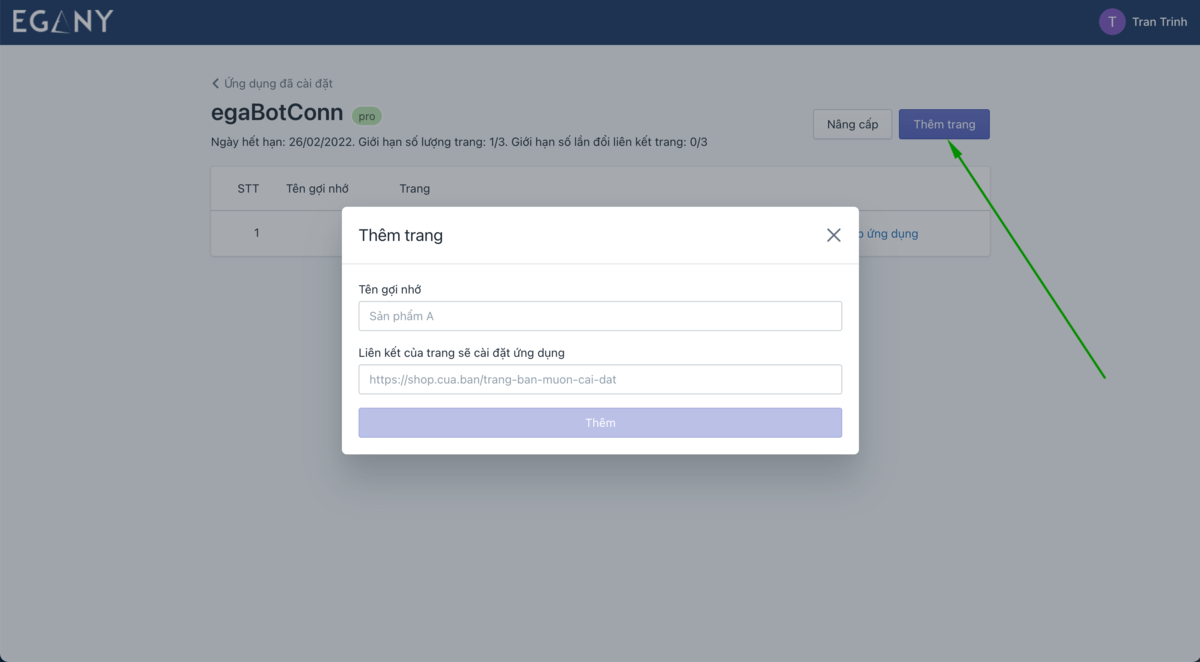
Lưu ý:
URL sẽ liên kết đến trang chứa nút "Xác nhận đơn hàng":
- Nếu bạn dùng popup cảm ơn chứa nút xác nhận đơn hàng, URL này sẽ là trang bán hàng.
- Nếu bạn dùng trang cảm ơn riêng, URL này sẽ là trang cảm ơn. :::
1.2 Điền ID nút xác nhận đơn hàng
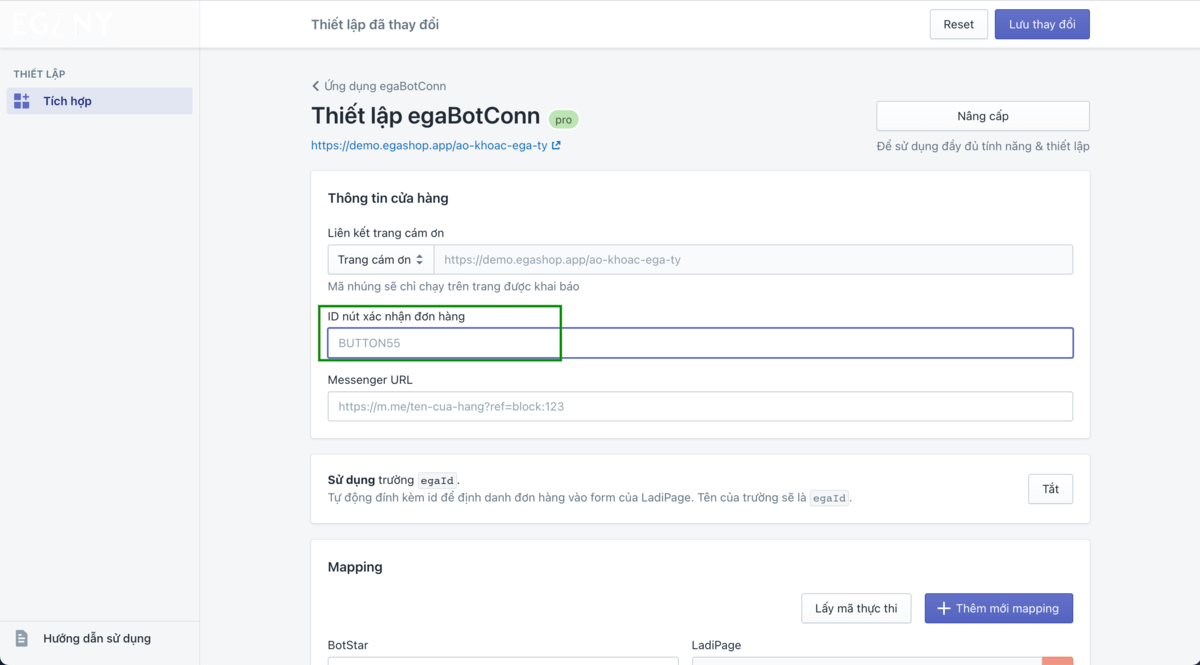
Nút xác nhận đơn hàng sẽ là nút chuyển đến chatbot, không phải nút đặt hàng :::
1.3 Điền messenger URL kết nối đến module Chatbot
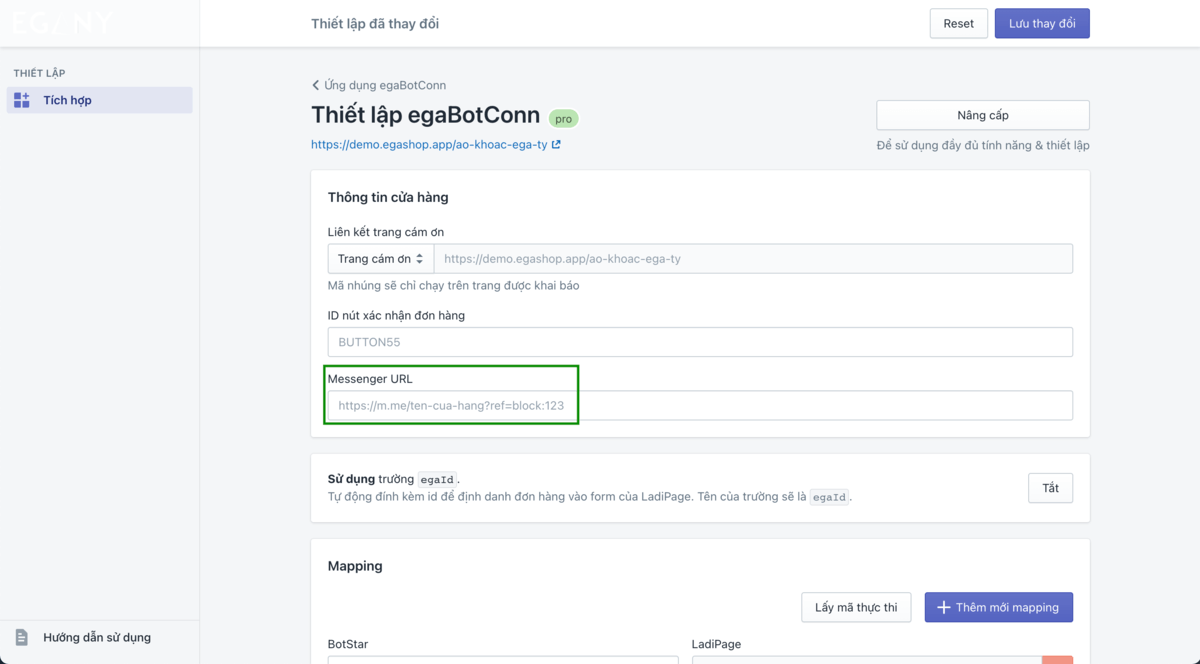
Ghi chú
Đường link sẽ có dạng: https://m.me/[ten-cua-hang]?ref=block:[id-module-chatbot]
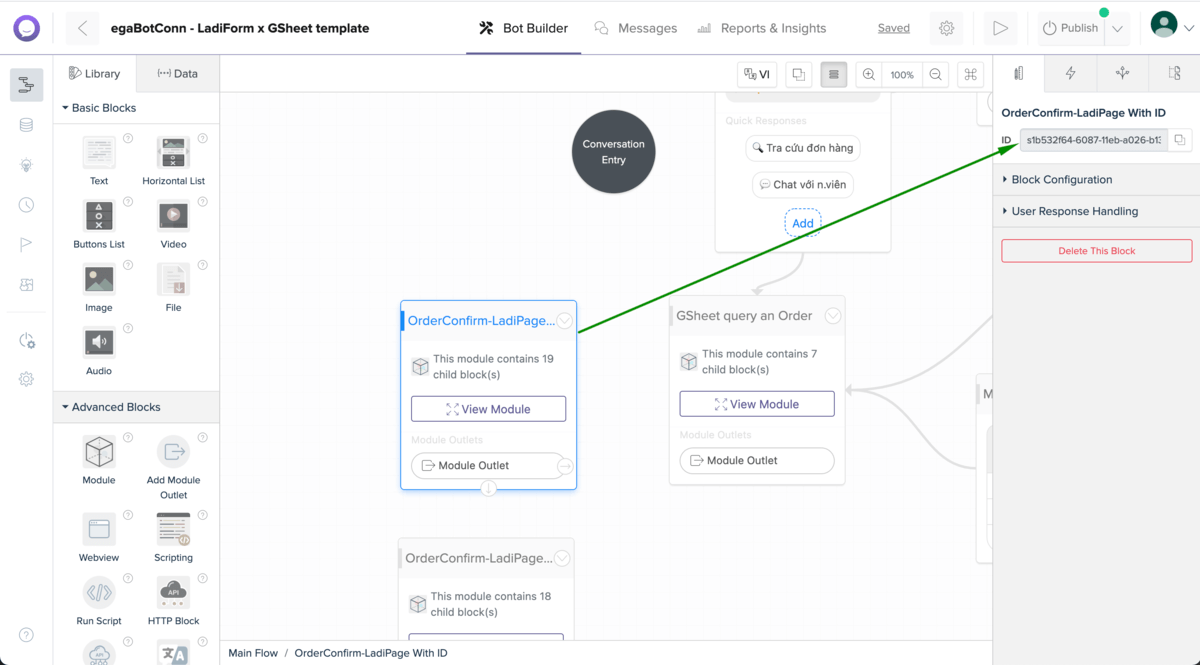
2. Mapping
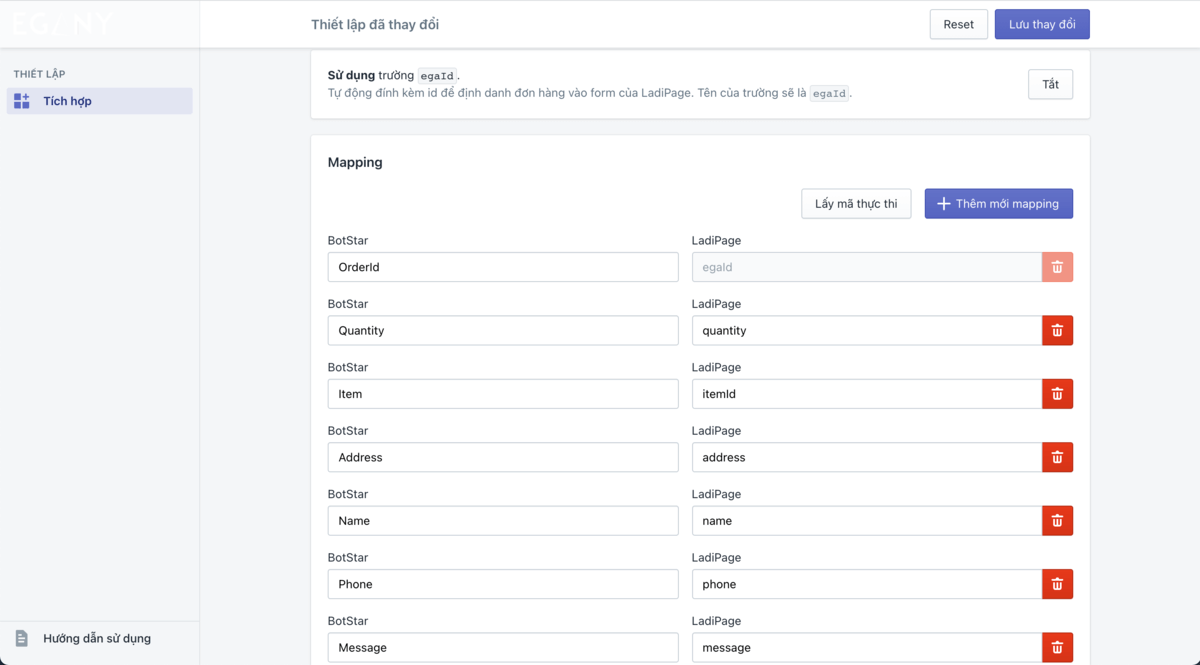
Lưu ý:
Trường egaID, sinh ID tự động cho đơn hàng sẽ cần thiết nếu bạn muốn sử dụng chức năng Tra cứu đơn hàng.
3. Lấy mã thực thi
3.1 Mã thực thi nút xác nhận đơn hàng
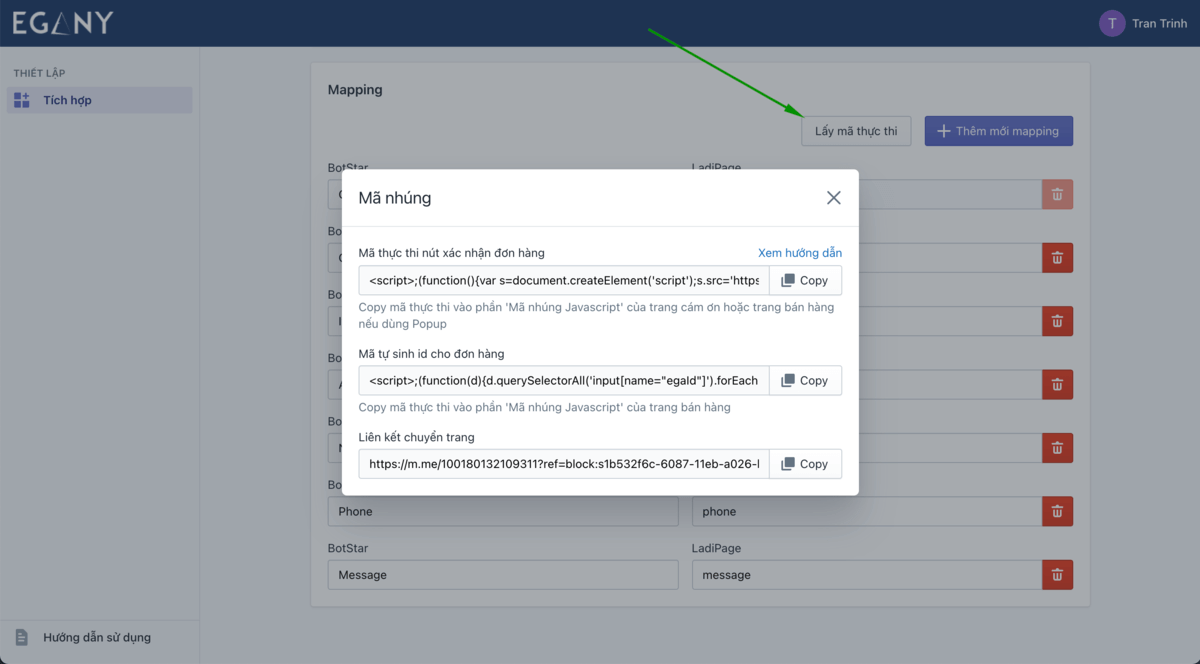
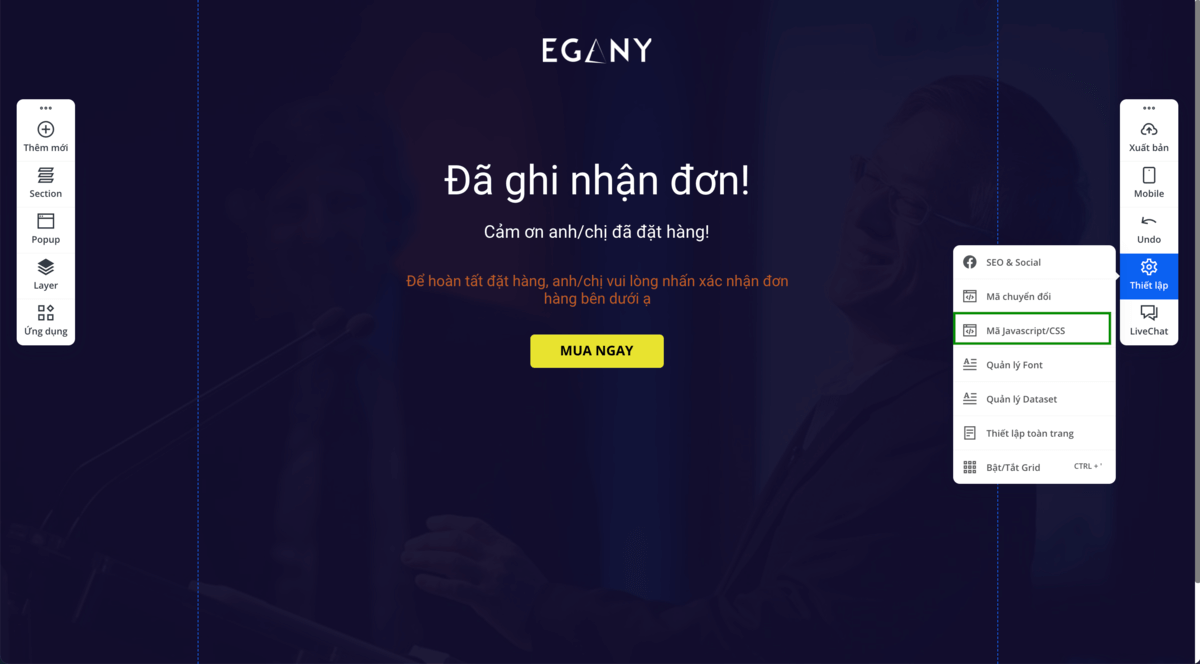
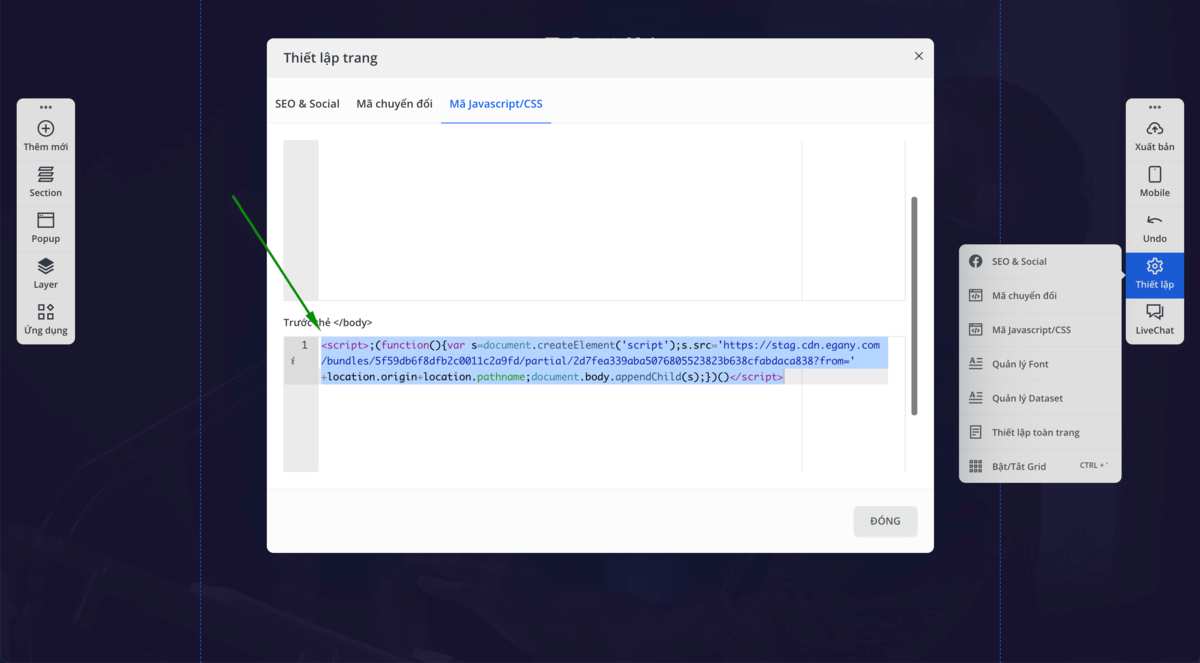
3.2 Mã tự sinh id cho đơn hàng
Lưu ý:
Chỉ sử dụng mã tự sinh Id khi có sử dụng trường egaId
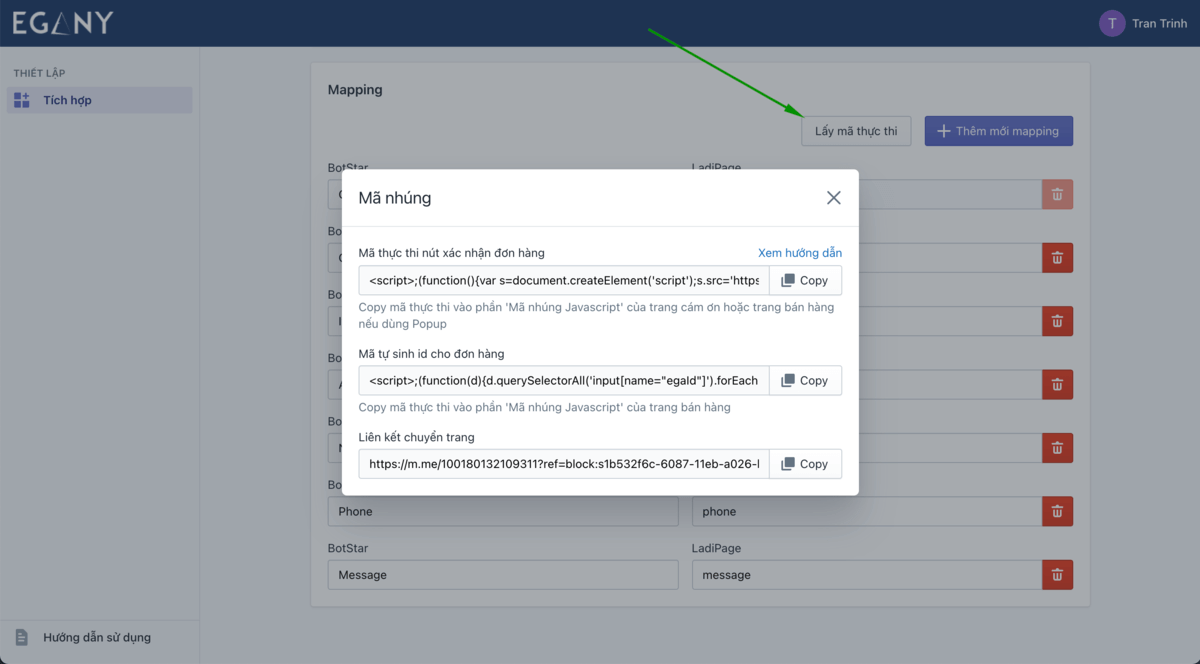
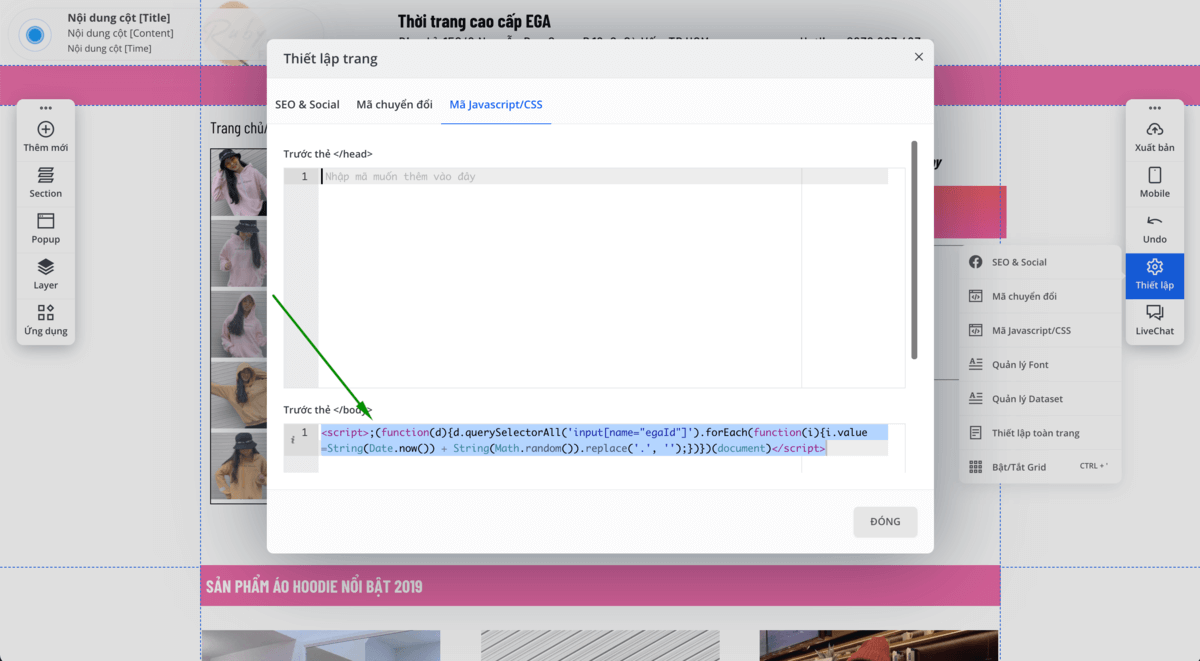
3.3 Liên kết chuyển trang
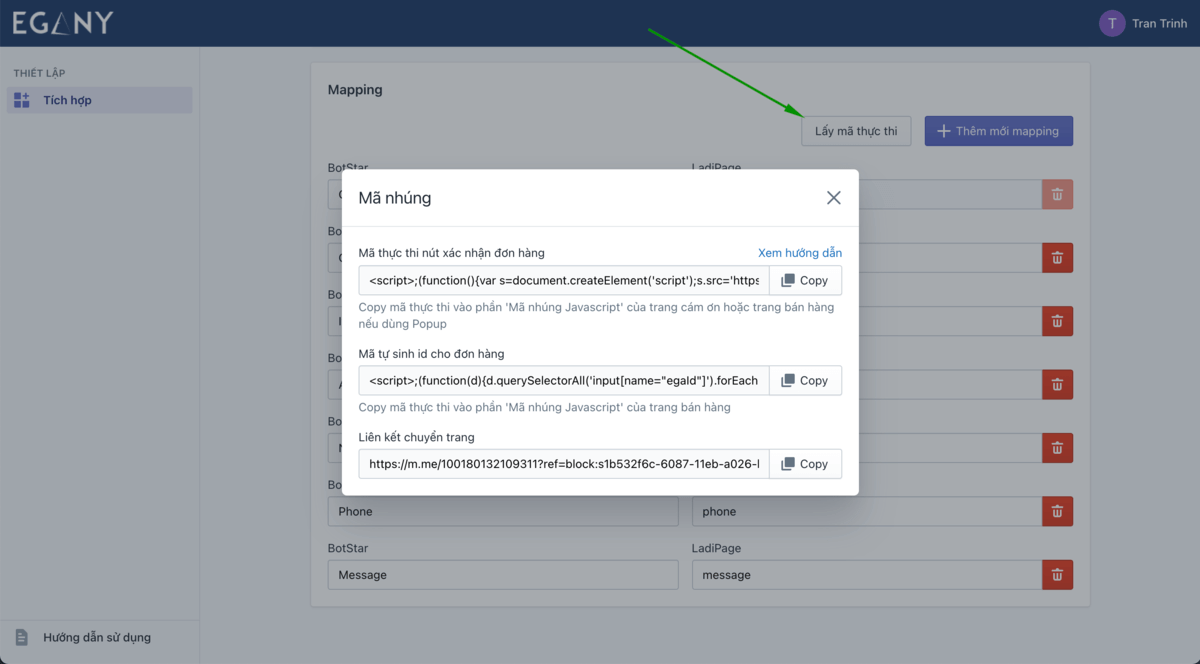
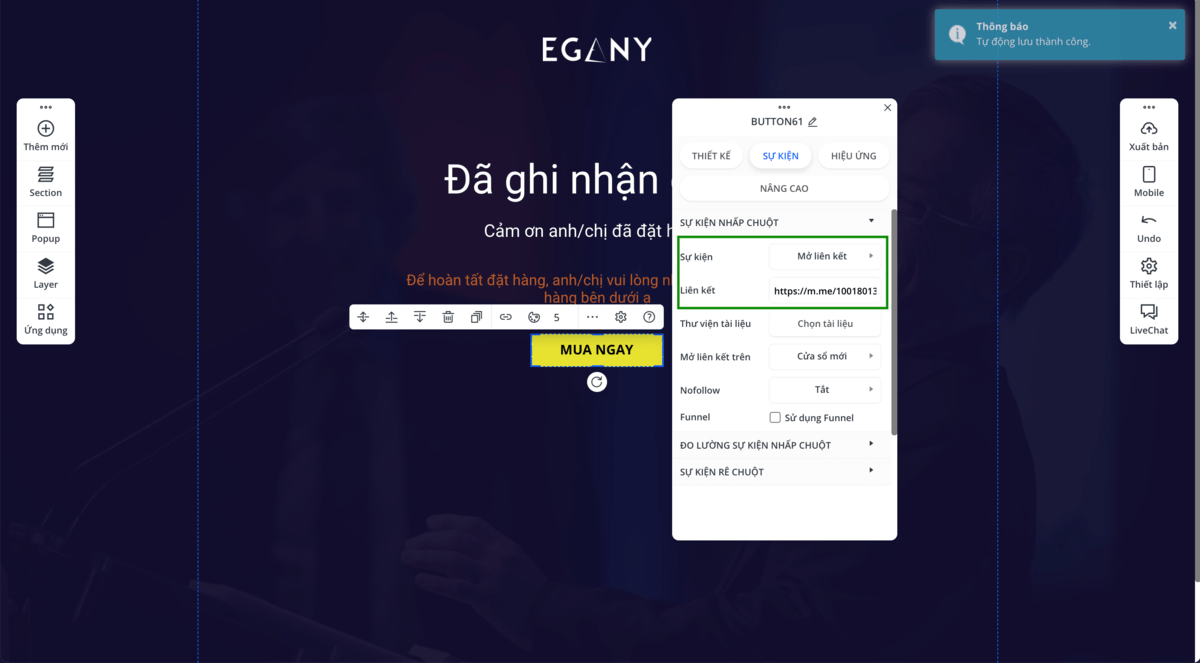
Sau khi hoàn thành thiết lập trên, bạn đã có thể Xác nhận đơn hàng bằng chatbot thông qua egaBotConn. Nếu có thắc mắc trong quá trình thiết lập, xin vui lòng liên hệ [email protected].